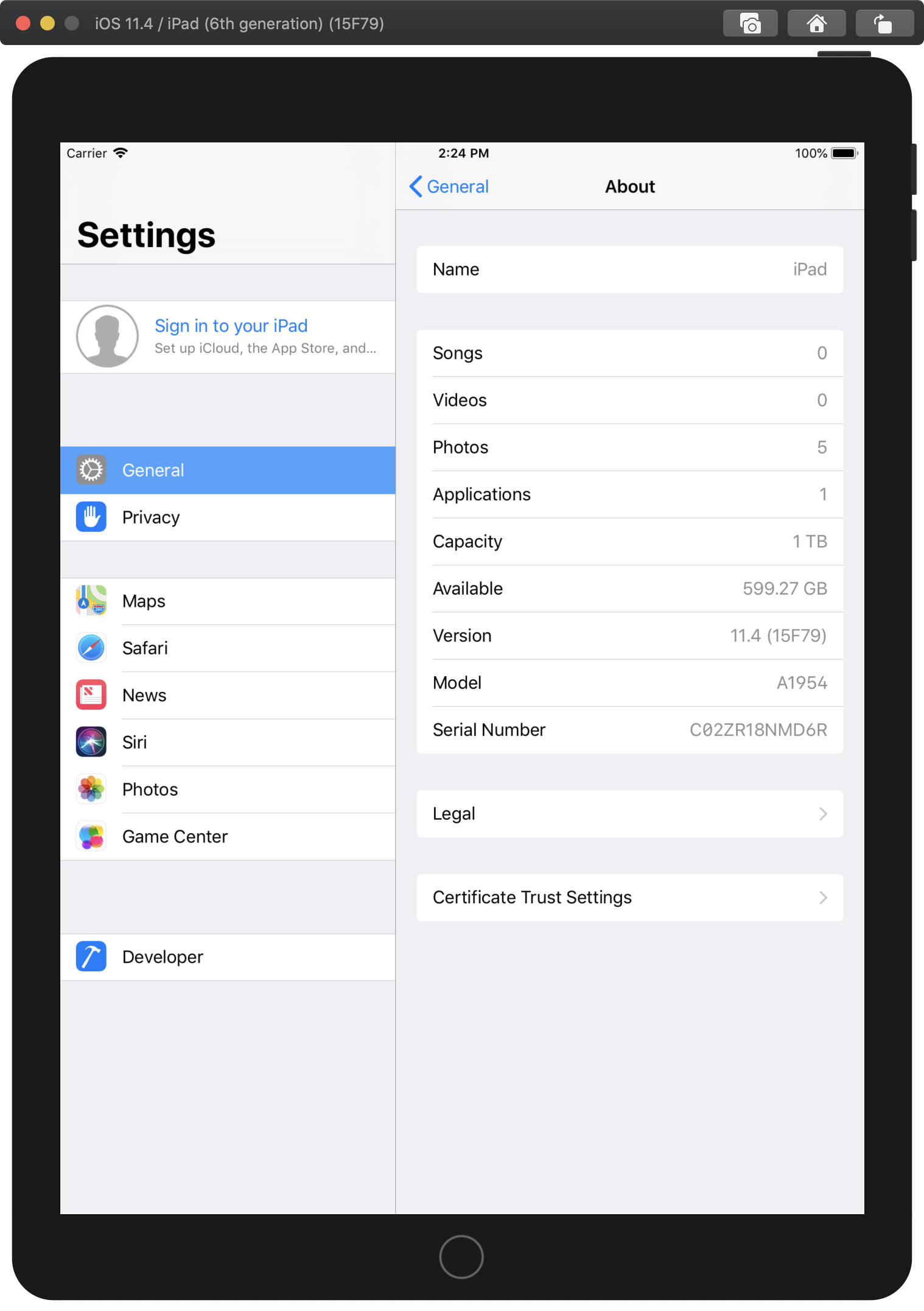XcodeはそのXcodeがリリースされたときの最新のOSバージョンのSimulatorが用意されているが、そのXcodeを使いつつ古いOSバージョンのSimulatorを起動するためには一手間必要なので、その手順をメモしておく
環境
Xcode 11.4
手順
Xcodeのメニューから Window > Devices and Simulators を選択する
「Simulators」タブを選択することでシミュレータ一覧画面が表示されるので、左下の「+」ボタンをクリックする
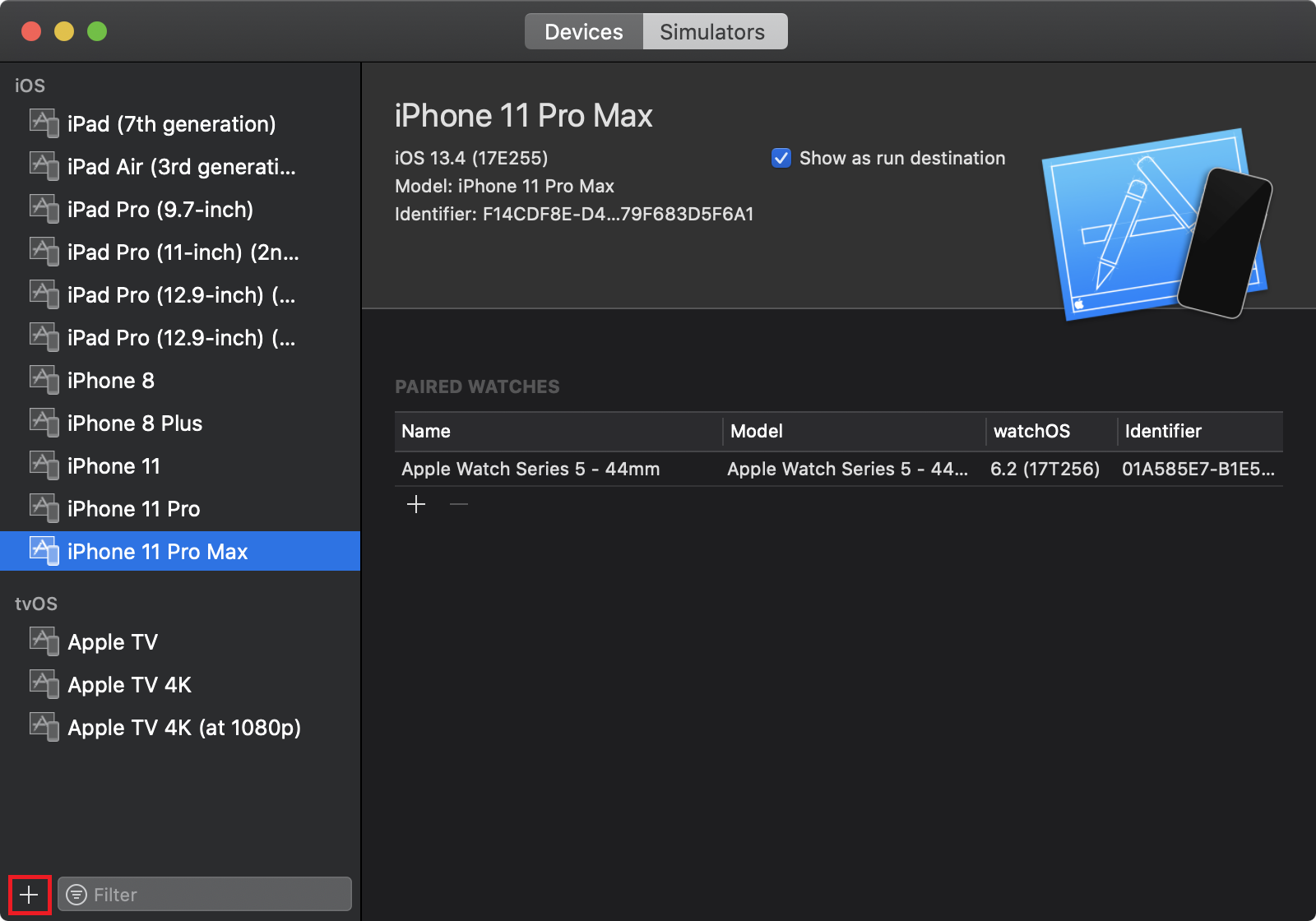
以下のようなシミュレータ追加画面が表示されるので、「OS Version」をクリックして選択肢を表示する
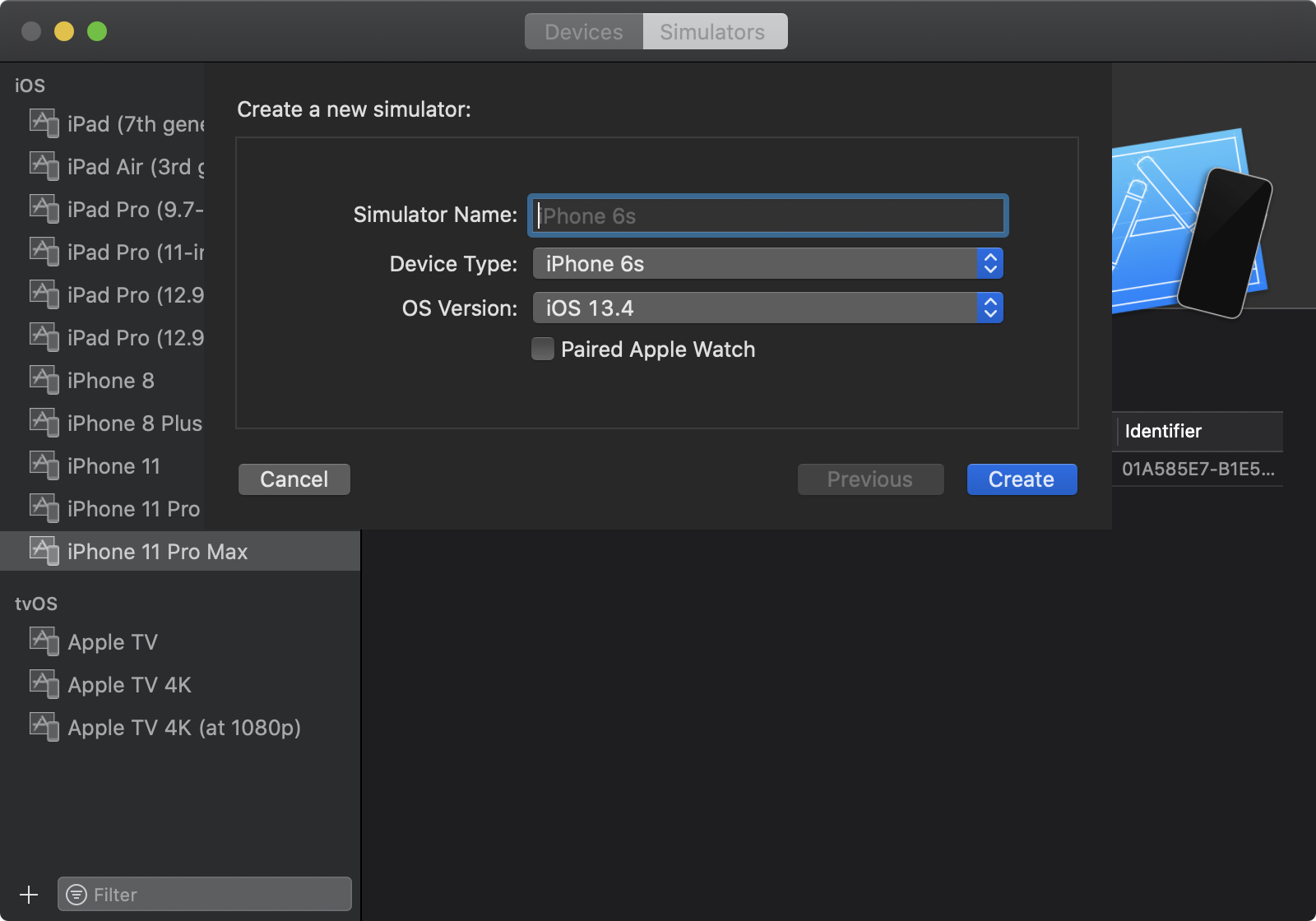
「Download more simulator runtimes」を選択する
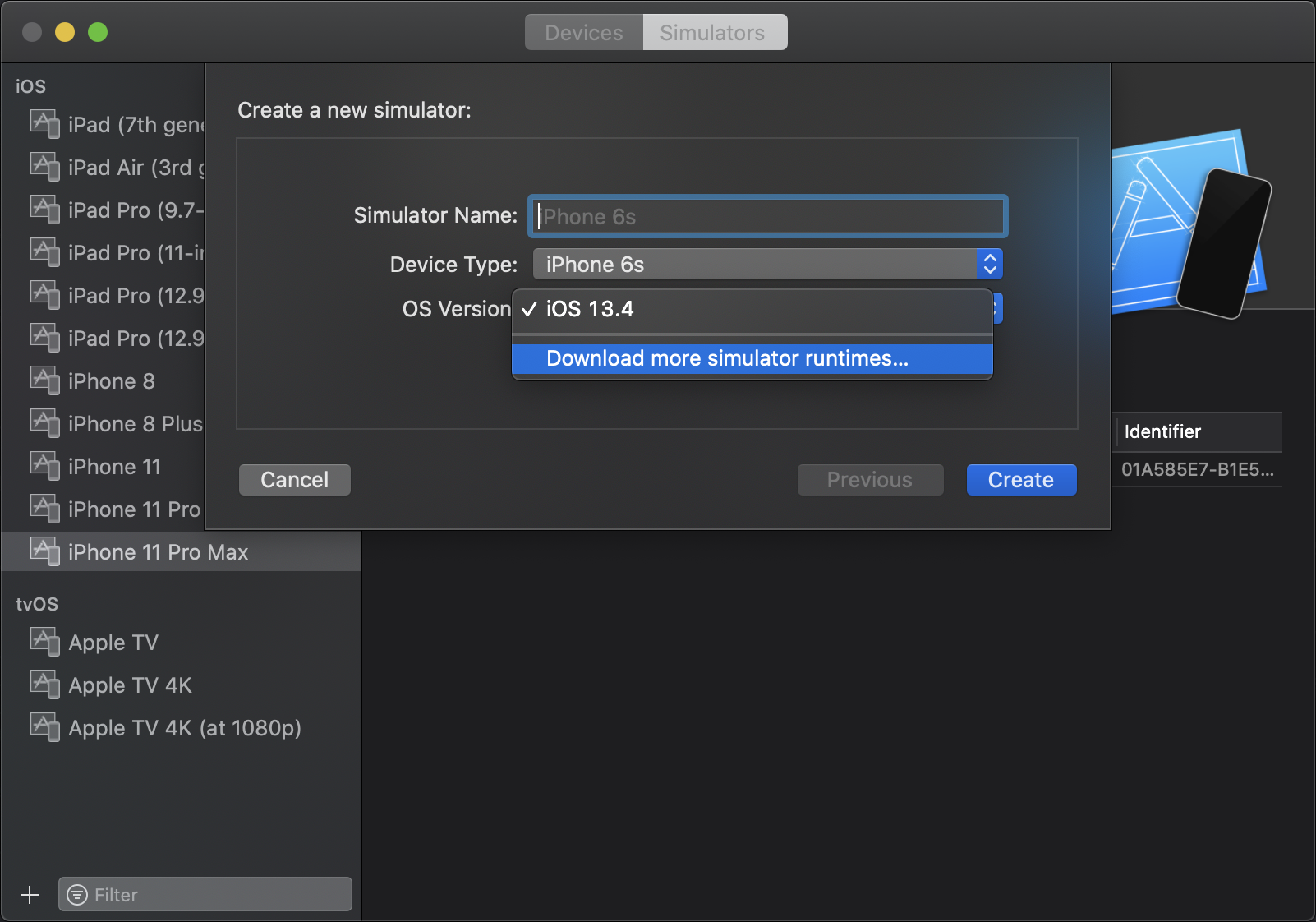
以下のようなコンポーネント一覧画面に遷移するので、起動したいOSバージョンの左側に表示されているダウンロードボタンをクリックし、ダウンロードが完了するまで待つ
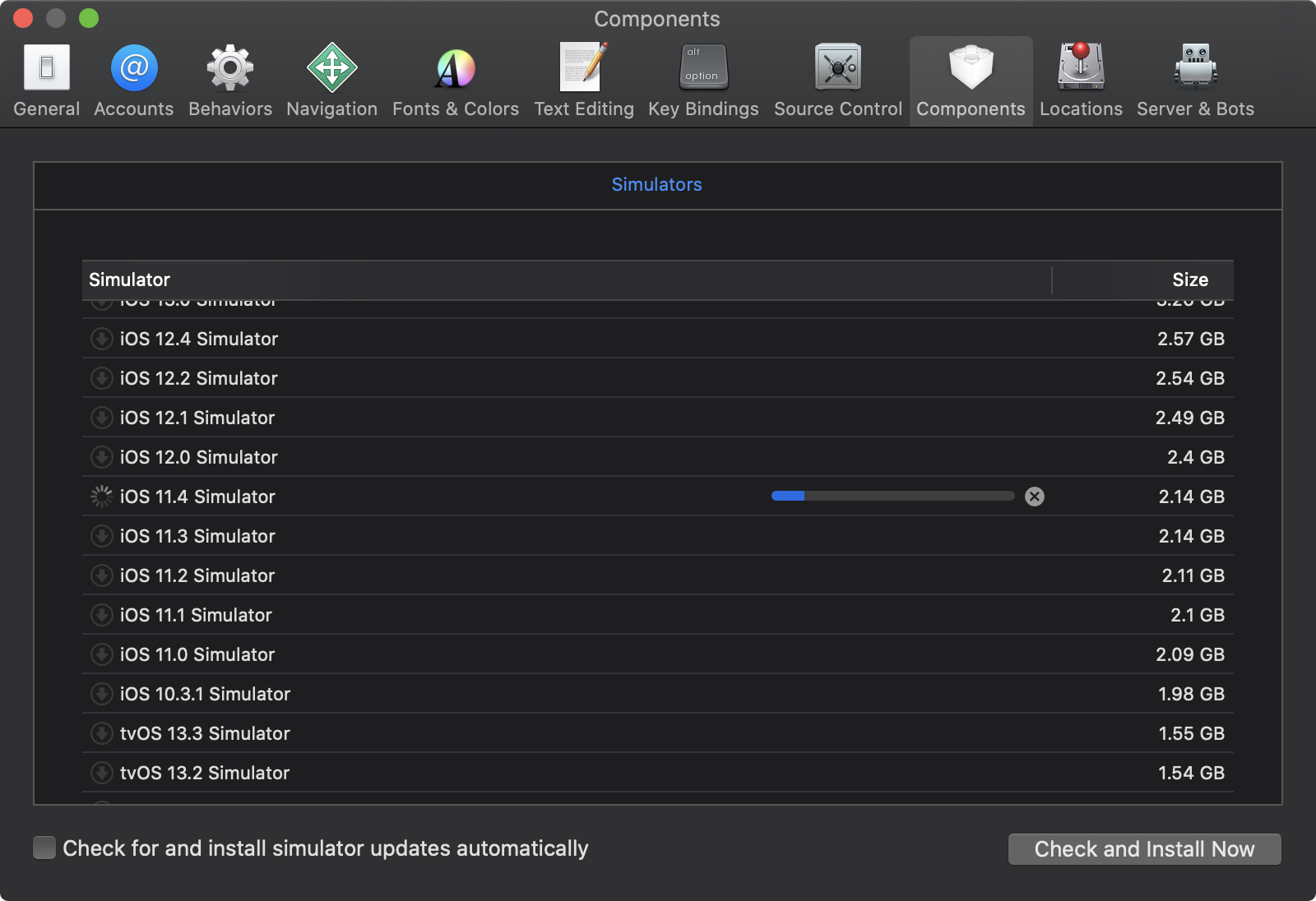
シミュレータ追加画面に戻り、追加されたOSバージョンと端末を選択し、シミュレータを作成する
この際、端末の種類によっては追加したOSバージョンが古すぎて作成できない場合がある
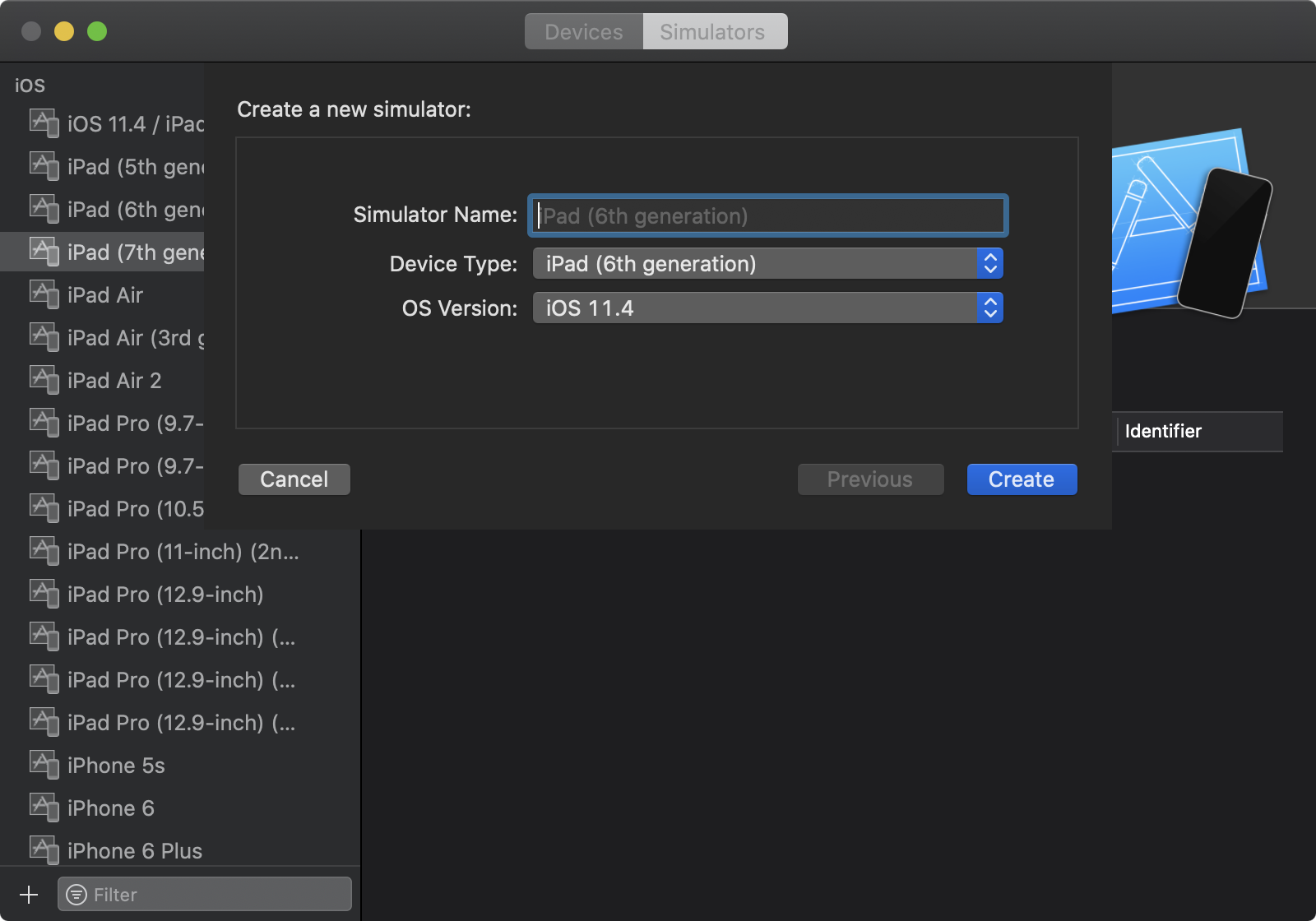
Xcodeで適当なiOSプロジェクトを開き、画面左上のターゲットデバイスから先ほど作成したSimulatorを選択し、Runボタンをクリックすれば、起動する